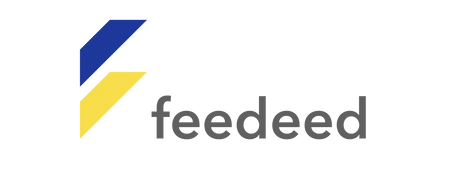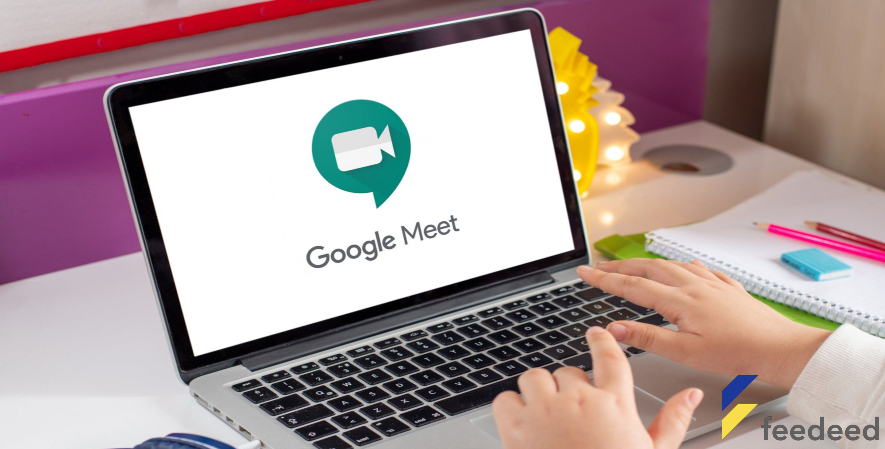Google Meet merupakan satu dari sekian perangkat lunak konferensi daring yang banyak digunakan sejak pandemi. Fungsinya adalah memberikan layanan yang menghubungkan semua orang agar tetap bisa bertatap muka secara online.
Baca juga: Cara Mendapatkan Kode Redeem FF Terbaru Termudah
Sebelumnya, perangkat lunak tersebut hanya tersedia secara premium bagi pengguna G-Suite pada level perusahaan atau organisasi. Kini layanannya telah dibuka agar untuk semua orang dengan beberapa fitur-fitur menarik di dalamnya.
Cara Menggunakan Google Meet dan Mengaturnya untuk Konferensi Video
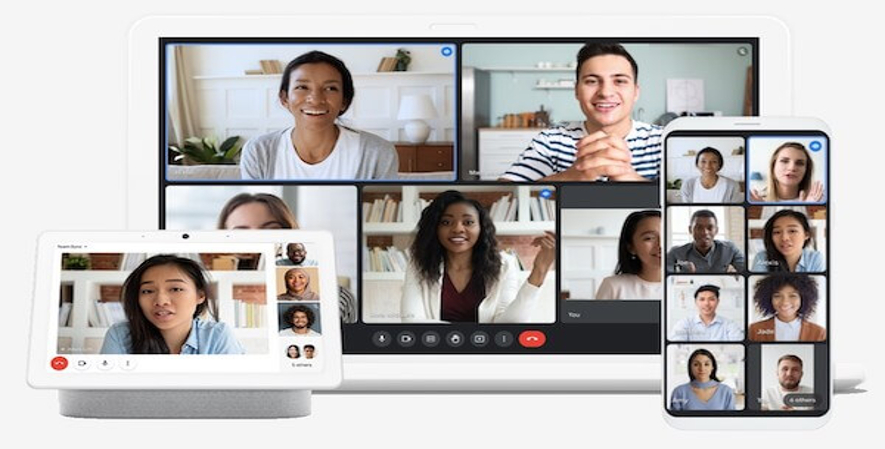
Bagi pengguna awam, penggunaan software satu ini mungkin sangat membingungkan karena belum terbiasa. Di bawah ini adalah panduan ringkas dengan beberapa penjelasan untuk Anda, sebelum memasang aplikasi tersebut pada perangkat.
Kunjungi Situs meet.google.com Untuk Memulai
Pertama-tama, kunjungi alamat meet.google.com atau buka aplikasinya melalui iOS dan Android di perangkat masing-masing. Bisa juga dengan akses lewat fitur rapat dari aplikasi Google Kalender yang tersedia pada sistem Android.
Setelah terbuka, Google Meet akan memberikan beberapa pilihan pada kolom ‘New Meeting’ yang bisa Anda pilih. Mulai dari ‘Membuat meeting untuk nanti’, ‘memulai meeting instan’, atau ‘membuat jadwalnya di kalender’.
Pastikan Anda memiliki akun Google aktif agar bisa menggunakan layanannya, sehingga bisa diproses ketika aplikasi terbuka. Jika belum memiliki, silahkan buat terlebih dahulu secara gratis langsung dari situsnya secara langsung,
Bagikan Link Kepada Peserta Lain Agar Bisa Ikut Bergabung
Ketika layanannya terbuka, aplikasi akan mengenali akun Google secara otomatis sebagai penyelenggara atau peserta. Jika Anda bertindak sebagai Admin untuk meeting, terdapat opsi ‘Add other’s’ untuk menambahkan peserta konferensi lainnya.
Google Meet juga memberikan opsi berupa ‘link khusus’ yang bisa dibagikan kepada orang lain sebagai peserta meeting. Hanya saja, sebelumnya mereka tetap harus mendapat izin dari penyelenggara selaku administrator tertinggi.
Jika semua sudah siap digunakan, video konferensi bisa segera dimulai dengan beberapa fitur menarik. Mulai dari tatap muka secara online, saling bertukar pesan di grup, hingga panggilan suara jarak jauh.
Cara Menyelenggarakan Konferensi Lewat Aplikasi Google Calendar
Tidak banyak yang tahu jika aplikasi satu ini bisa dimanfaatkan untuk menyelenggarakan video konferensi secara online. Anda hanya tinggal membuat acara di Google Kalender, kemudian menambahkan tautan rapat di dalamnya.
Caranya cukup mudah, yakni buat ‘Event’ atau ‘Acara’ di aplikasi kalender tersebut dan klik ‘Tambahkan tamu’. Masukkan nama atau email partisipan yang ingin diundang, kemudian klik ‘Simpan’ sebagai peserta konferensi.
Memulai Google Meet lewat aplikasi kalender memungkinkan partisipan untuk menyebarkan tautan rapat ke pihak luar. Oleh sebab itu, pastikan acara Anda terkunci dengan izin agar tidak sembarang orang bisa masuk.
Cara Memulai Meeting Lewat Aplikasi Gmail
Agar bisa digunakan lewat Gmail secara otomatis, layanan konferensi video tersebut harus diaktifkan terlebih dahulu. Jika sudah, buka Gmail kemudian klik ‘New Meeting’ pada bagian Meet dan tunggu layanannya terbuka.
Untuk mengirim undangan rapat melalui tautan atau email, klik ‘Kirim undangan’. Saat Anda siap untuk bergabung ke dalam meeting, klik ‘Gabung sekarang’ dan secara otomatis akan menjadi partisipan acara tersebut.
Pastikan Google Meet yang Anda gunakan telah memberikan izin untuk akses mikrofon serta kamera Anda. Jika sudah, klik ‘Gabung sekarang’ dan video konferensi bisa dimulai dengan beberapa partisipan terpilih sebelumnya.
Cara Mengatur Audio dan Video Sebelum Digunakan
Sebelum bergabung dengan panggilan video lewat aplikasi tersebut, gunakan fitur pemeriksaan terlebih dahulu. Lihat bagaimana Anda akan muncul dalam rapat, kemudian periksa kualitas audio serta tampilan dari kamera pada perangkat.
Opsi ini bisa dilakukan setelah tergabung dengan rapat lewat situs meet.google.com. Untuk memeriksa tampilan ketika live, pilih bagaimana Anda ingin terdengar dan terlihat dalam rapat pada ruang hijau kemudian terapkan.
Pada bagian kiri bawah sebelum bergabung, klik ‘Periksa Inventaris’ audio dan video. Untuk melihat pratinjau suara dari speaker, klik ‘Test speaker Volume up’ dan klik ‘Mulai untuk melihat pratinjau video.
Cara Menambahkan dan Menghapus Peserta
Google Meet dibekali oleh fitur untuk menambah serta menghapus partisipan rapat dengan beberapa klik saja. Hal ini bisa Anda lakukan selama proses rapat sedang berlangsung, tanpa harus meminta izin sebelumnya.
Untuk menambahkan peserta, klik ‘Orang Orang’ lalu ‘Tambahkan orang’ agar tergabung sebagai partisipan dalam rapat. Kemudian Masukkan nama atau alamat email lalu klik ‘Kirim email’ jika ingin bergabung lewat surel.
Sedangkan untuk menghapus orang, klik ‘Orang-orang’ di kanan bawah dan arahkan di samping nama partisipan. Kemudian klik opsi ‘Tindakan lainnya Lainnya’, lalu pilih ‘Hapus’ dari rapat atau ‘Tutup Akhiri panggilan’.
Kelebihan Fitur-fiturnya untuk Aktivitas Video Konferensi
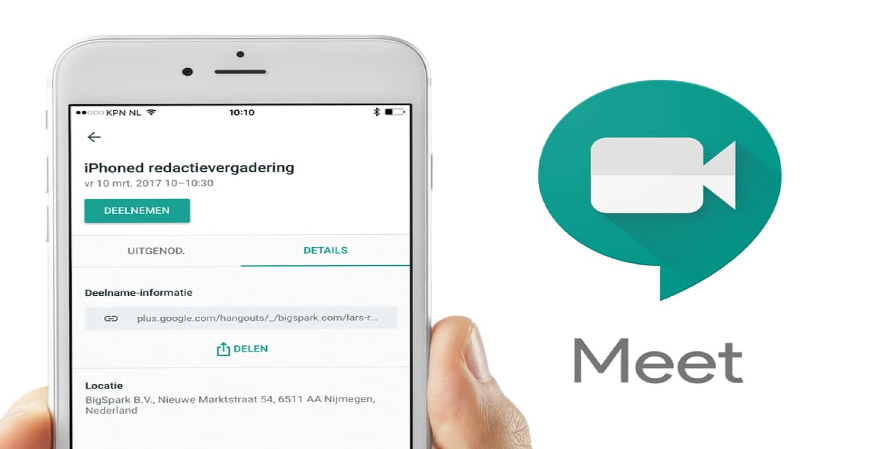
Sebagai aplikasi untuk menyelenggarakan rapat, konferensi, dan sebagainya dalam jumlah besar, ada beberapa fitur menarik yang harus Anda ketahui. Mulai dari jumlah peserta tidak terbatas, pengiriman pesan, hingga berbagi layar.
Jumlah Peserta Rapat Tidak Terbatas
Google Meet memberikan keleluasaan pada pengguna untuk mengajak hingga 100 orang partisipan dalam sebuah acara. Syaratnya juga cukup mudah, yakni memiliki akun Google aktif seperti Gmail untuk bergabung secara otomatis.
Selain itu, aksesnya juga dipermudah karena aplikasi tersebut bisa digunakan di berbagai perangkat. Mulai dari desktop/laptop, Android, atau iPhone/iPad, dengan kondisi perangkat tersambung ke internet untuk menggunakan layanannya.
Saling Berkirim Pesan Di Dalam Forum
Anda juga bisa menjadikan acara lebih hangat dengan memanfaatkan fitur perpesanan selama acara berjalan. Bisa juga untuk berbagi file, tautan, dan atau pesan teks dengan peserta, dengan klik ikon ‘Obrolan’,
Salah satu fitur pada Google Meet ini sangat dibutuhkan ketika peserta ingin memberikan pesan kepada seluruh partisipan. Sambil melakukan live video, mereka juga bisa berbagai hal penting lainnya secara bersamaan.
Fitur Pengatur Pencahayaan Otomatis
Anda juga bisa melakukan konferensi video bahkan dengan pencahayaan yang kurang optimal. Di mana salah satu fitur pada aplikasi akan memperbaiki hal tersebut secara otomatis, sehingga tidak memerlukan pengaturan tambahan.
Teknologi cerdasnya bisa langsung beradaptasi dengan kondisi pencahayaan, seperti mematikan penerangan saat kondisi pencahayaan membaik. Fitur ini akan aktif secara default dan bekerja secara otomatis di balik layar selama acara.
Perbedaannya dengan Hangout Meski Sama-sama Sebagai Video Konferensi
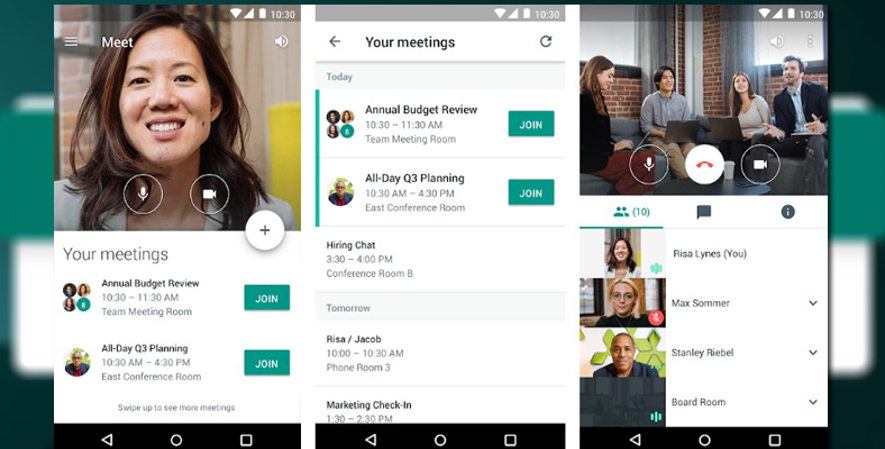
Google setidaknya memiliki beberapa software panggilan video yang bisa digunakan. Salah satunya adalah Google Hangouts dengan fitur serupa dengan Meet, namun tetap memiliki beberapa perbedaan secara mendasar sebagai keunggulannya masing-masing.
Dari Sisi Segmen Pengguna
Google Meet ditujukan secara spesifik untuk kalangan bisnis dengan kemampuan menampung hingga 100 partisipan. Jika sebelumnya tersedia sebagai layanan premium, kini semua kalangan bisa menggunakannya secara cuma-cuma dengan akun Gmail.
Sedangkan Hangouts ditargetkan pada konsumen umum untuk obrolan video santai dengan teman dan keluarga. Anda bisa mengundang hingga 150 orang tetapi hanya 10 partisipan yang dapat bergabung dengan panggilan video.
Dari Segi Fitur
Meet versi gratis mengharuskan peserta memiliki akun Google, dan panggilan video dibatasi hanya selama 60 menit. Tetapi Google mengatakan pihaknya tidak akan memberlakukan aturan tersebut sampai setelah 30 September 2020.
Berkebalikan dari Meet, Hangout lebih fleksibel karena aksesnya bisa menggunakan akun Gmail atau tidak. Opsi semacam ini sangat memudahkan pengguna yang ingin serba cepat tanpa harus memiliki akun Gmail sebelumnya.
Meet Lebih Unggul dari Hangouts Secara Tampilan
Google Meet secara tampilan lebih unggul dari Hangouts karena layarnya mampu mengakomodasi peserta sesuai dengan kebutuhan. Fiturnya juga memiliki sejumlah perlindungan privasi default, termasuk kontrol untuk memasukkan atau membuang peserta.
Satu kelemahan dari Google Hangouts adalah bahwa tampilan bergeser ke orang yang sedang berbicara. Hal tersebut membuat Anda tidak dapat melihat semua orang sekaligus dengan tampilan ubin atau mode galeri.
Perangkat Lunak Pesaing dengan Fitur Serta Fungsi Serupa
Selain aplikasi di atas, ada beberapa perangkat lunak lainnya yang bisa menjadi alternatif untuk digunakan. Beberapa di antaranya adalah Zoom dan Skype yang merupakan software pesaing dengan beberapa fiturnya masing-masing.
Zoom
Selain Google Meet, Zoom merupakan salah satu alternatif aplikasi untuk konferensi video secara daring. Salah satu fitur unggulannya adalah mengaktifkan sekaligus mengonfigurasi teks terjemahan selama proses percakapan dalam rapat berlangsung.
Microsoft Team
Microsoft Teams telah lama terintegrasi dengan aplikasi Whiteboard, sehingga peserta rapat dapat berkolaborasi di papan tulis virtual. Salah satu fitur unggulan ini bahkan bisa dilakukan secara live dengan melibatkan peserta.
Baca juga: Fakta Anoboy, Situs Streaming Anime dengan Akses Gratis
Layanan konferensi video semakin marak digunakan selama kebijakan bekerja atau sekolah daring diberlakukan karena adanya wabah. Salah satunya adalah penggunaan aplikasi seperti Zoom, Microsoft Teams, hingga Google Meet untuk meeting.